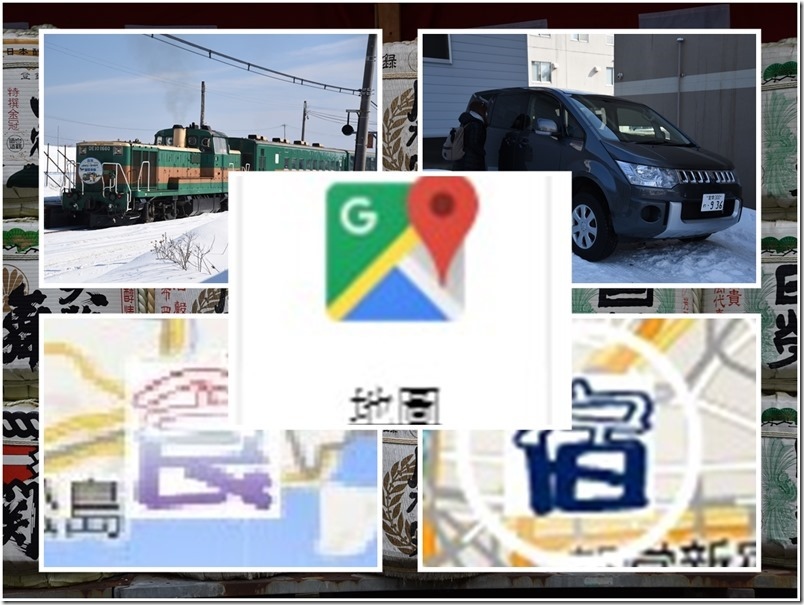桌面上以前都有”我的電腦”、”我文件匣”、”網路”、”資源回收桶”,大家也熟悉與習慣使用了,後來不知道微軟(MicroSoft)想什麼,就把預置在桌面的圖示拿掉只留資源回收桶(如果你想把這幾個ICON圖示放回桌面,那看這篇就對了)。那也還好Windows 7時…只要用滑鼠右鍵點我的電腦,再點一下桌面圖式,勾幾下就可以把他們送回桌面…不過很多人似乎不知道這樣簡單,反而採用不正確的拉捷徑方式把”我的電腦”、”我的文件匣”…等一個一個拉回桌面。
 D01
D01
如果是能用就好,用拉捷徑的方式也無不可,就是圖示多了個折角,還有就是有些用滑鼠右鍵點圖示就可以做的事,右鍵點捷徑就不能做,所以用正確的方式把桌面圖式放回桌面是有必要的。
不過還是那一句話…微軟不知道在想些什麼?到Windows 10不只把桌面上的我的電腦改名為”本機”(常常字打著打著就出現畚箕…XD),還把桌面上的圖示選用功能換了位置,讓想要把圖示送回桌面的人不多找幾個地方還真的是找不到!
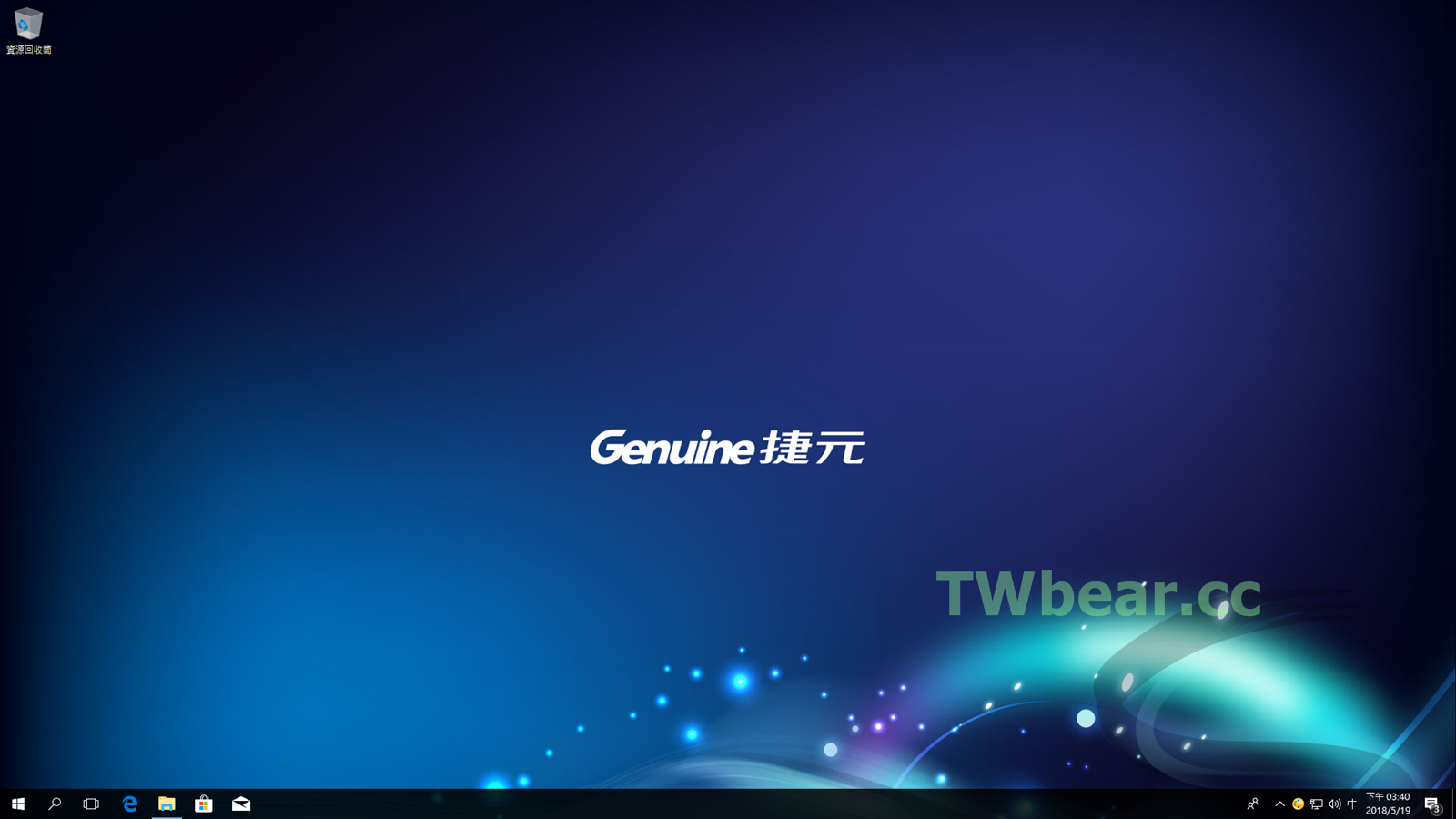 D02
D02
這一篇就是幫找不到設定位置的人所寫,簡單五個動作讓Windows把桌面上那幾個ICON(圖示)還給你,就不要再用不正確的方式拉捷徑到桌面上了!
第一個動作就是滑鼠右鍵點桌面,然滑鼠左鍵點選”個人化”。
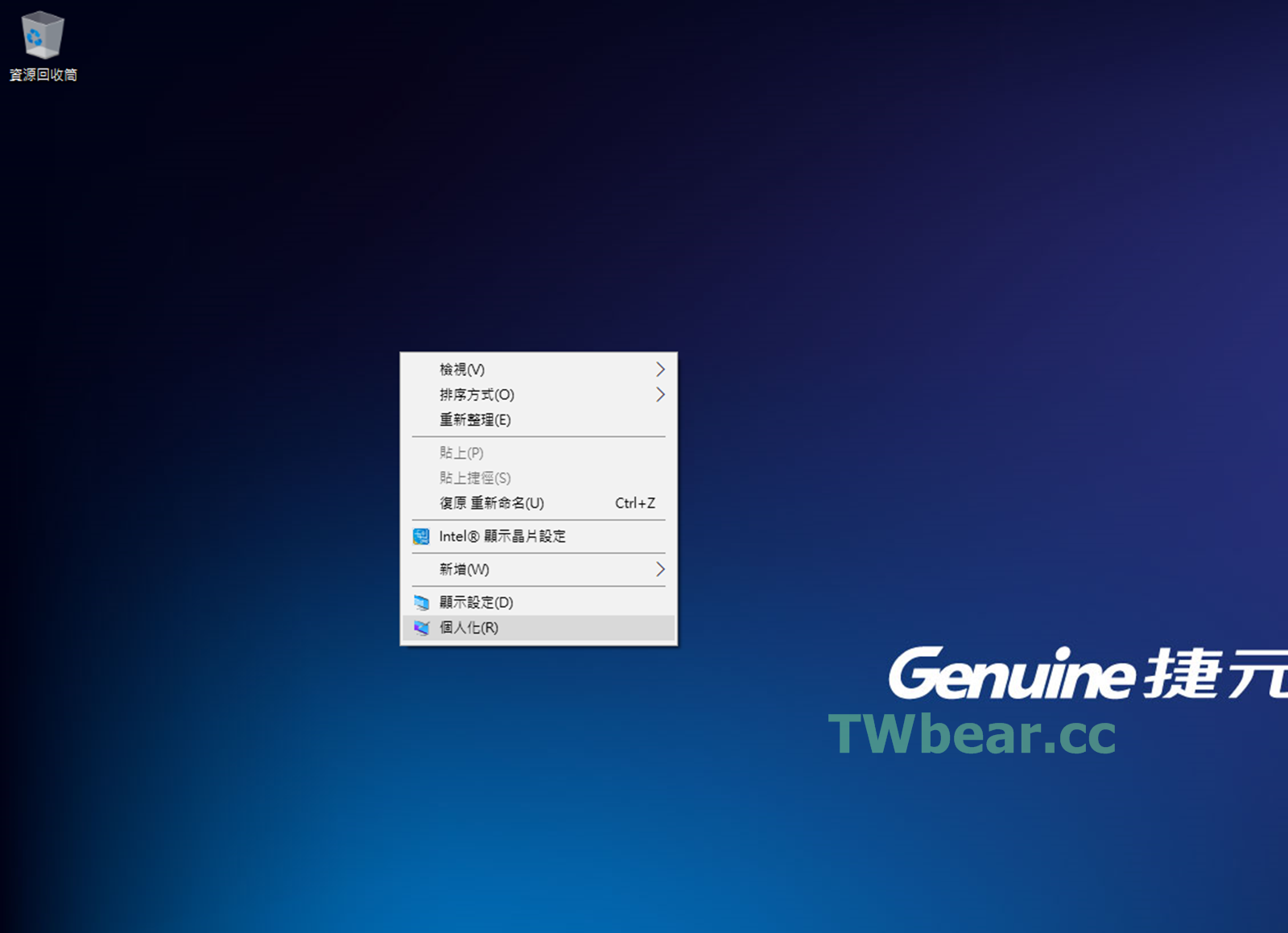 D03
D03
第二個步驟就是滑鼠左鍵點選”佈景主題”
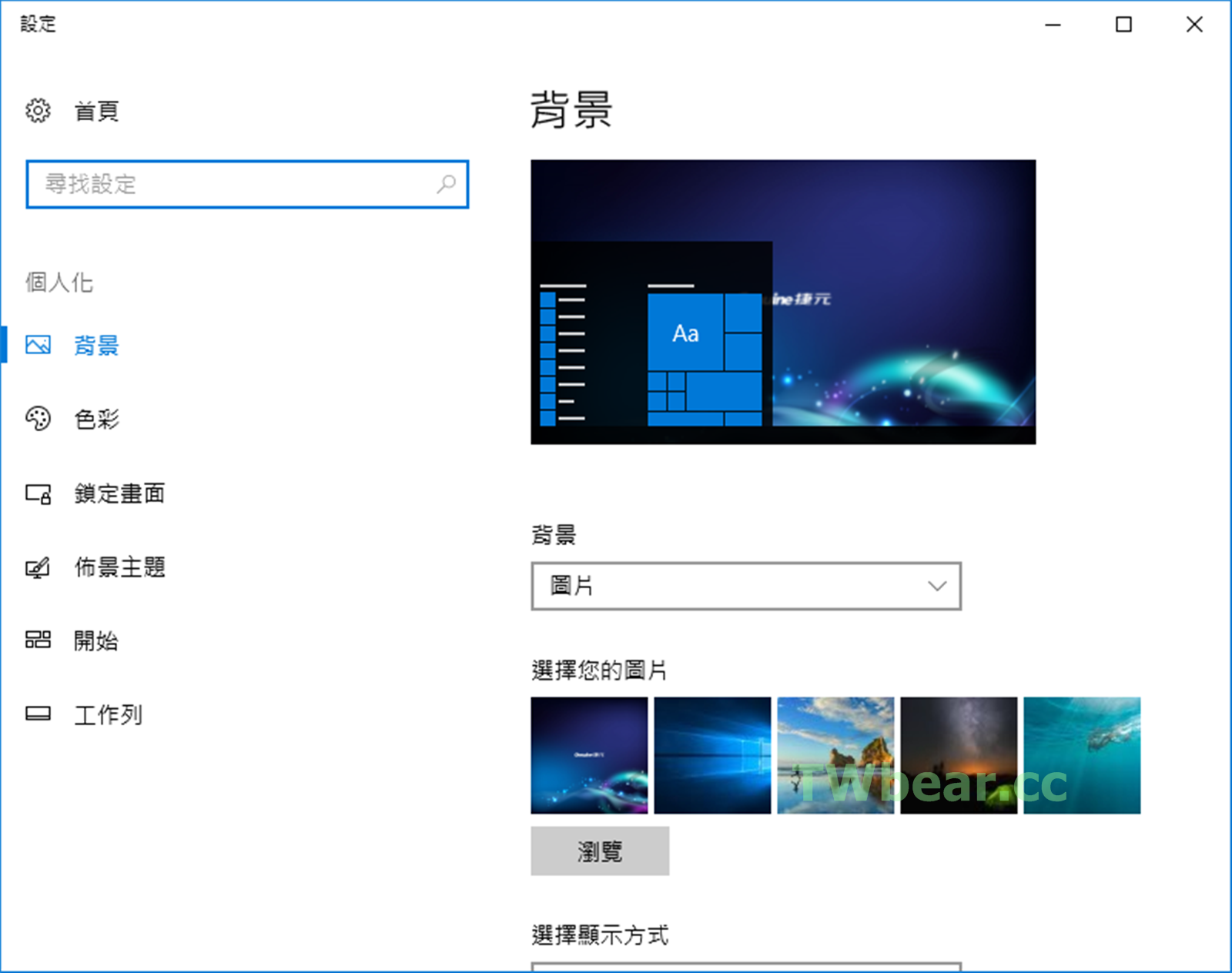 D04
D04
第三個步驟直接點”桌面圖示設定”
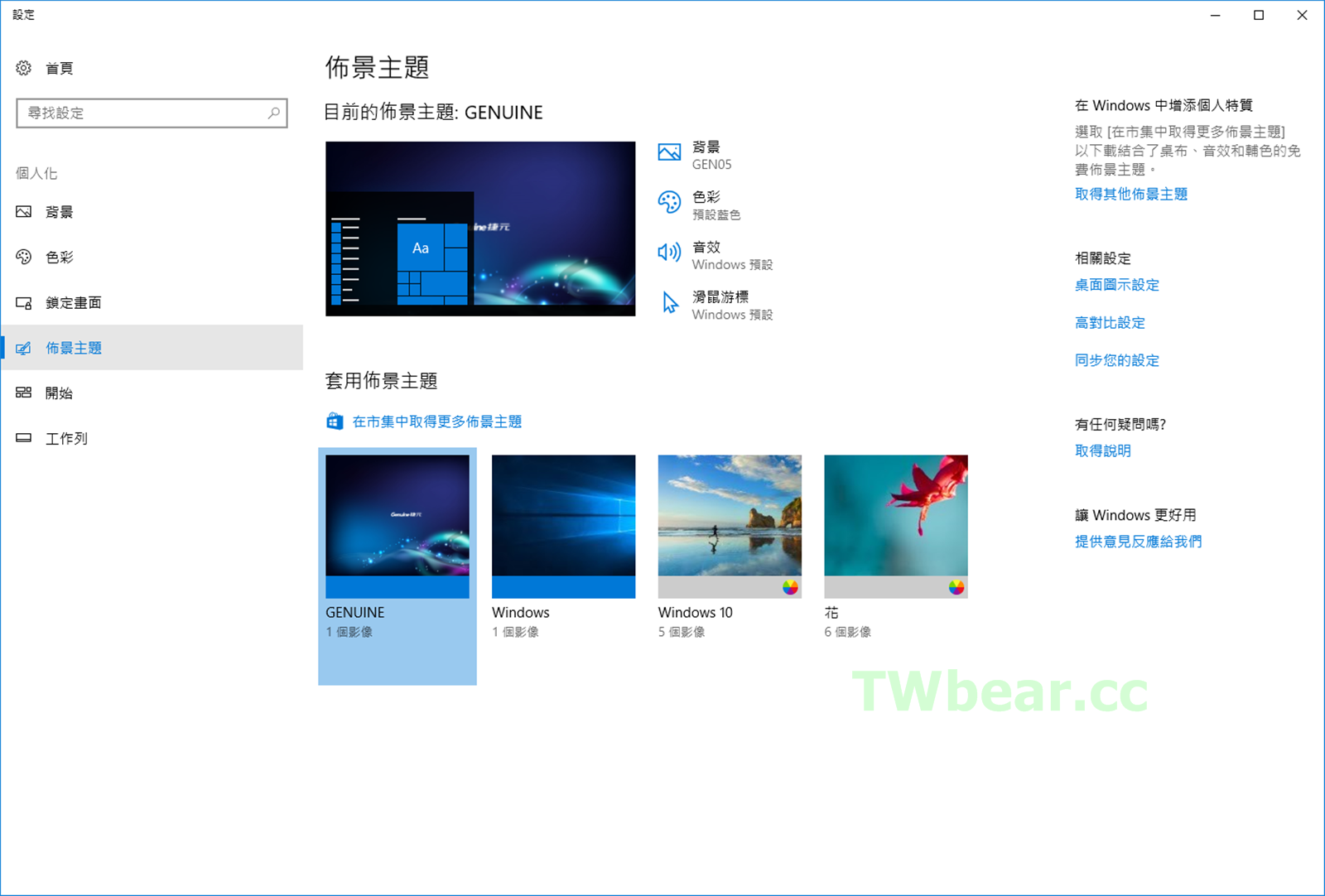 D05
D05
第四個步驟就是勾選你要的”桌面圖示”之項目…例如:如果要本機出現就勾”電腦”…。
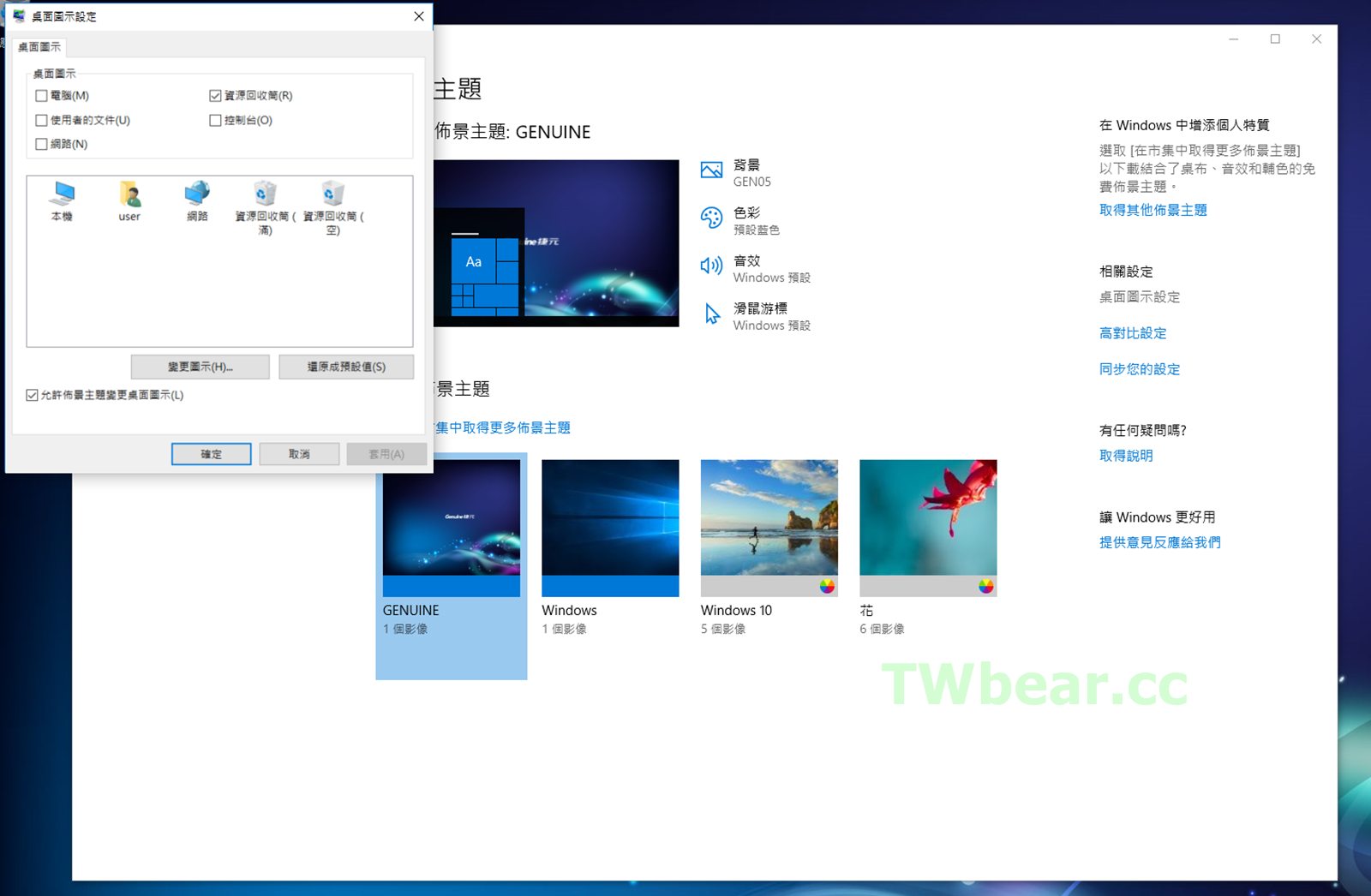 D06
D06
第五個步驟就是點”套用”
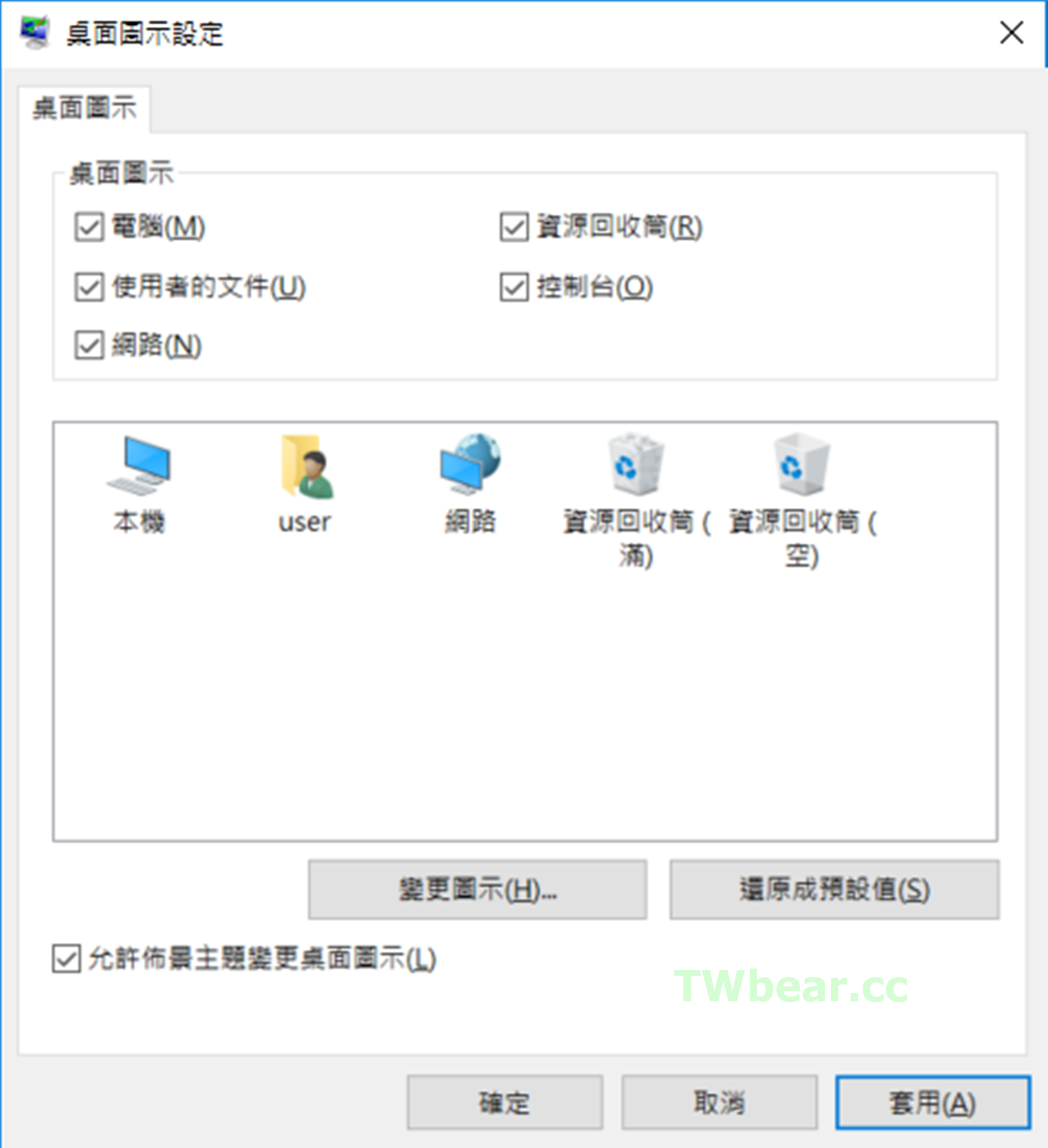 D07
D07
就醬~~~
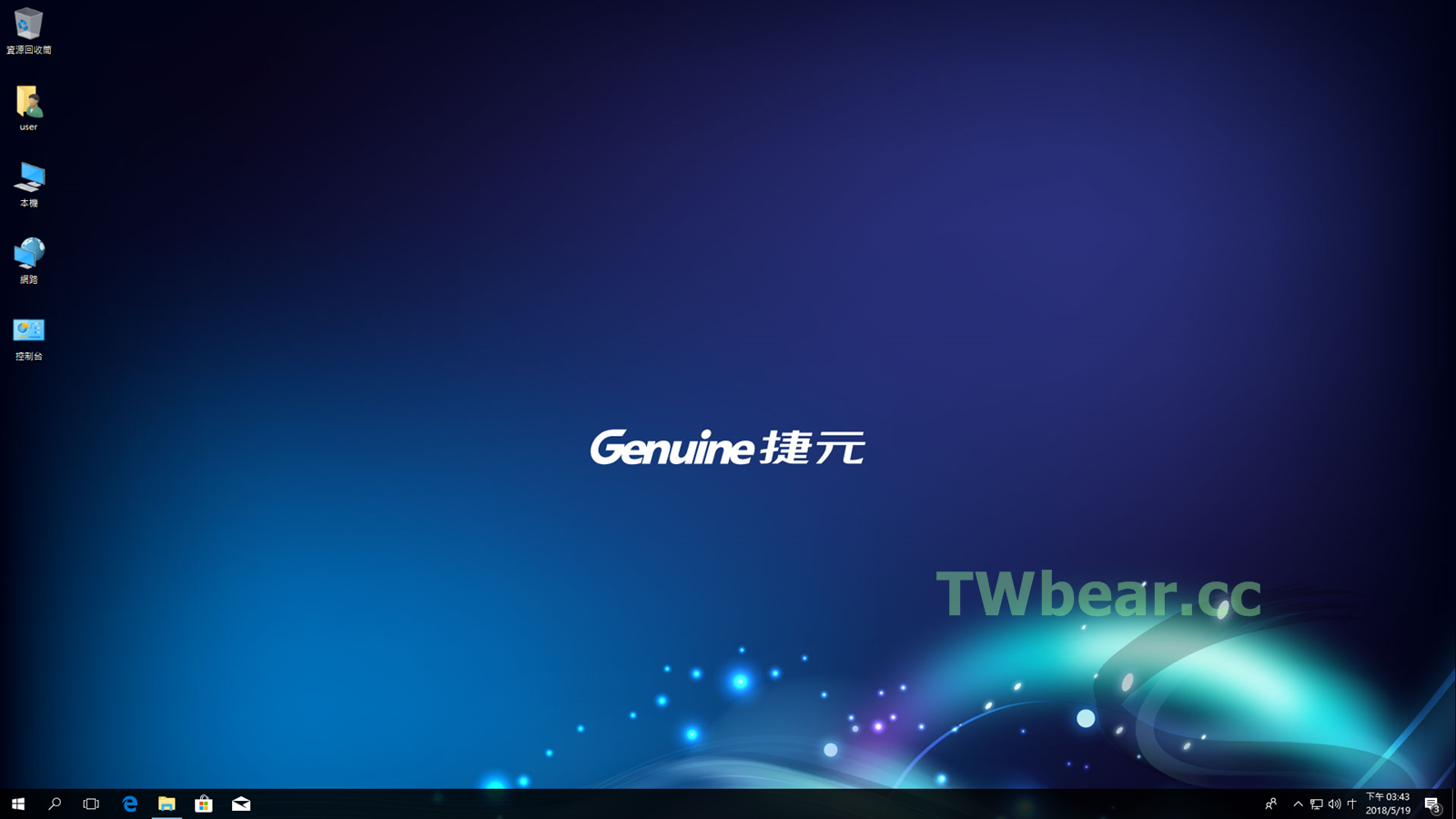 D08
D08
最後提醒~不要再用建立捷徑、或是複製的方式在桌面上建立”本機”這些圖示了,不然有些直接使用滑鼠右鍵點圖示可以使用的功能你會都不能用喔!
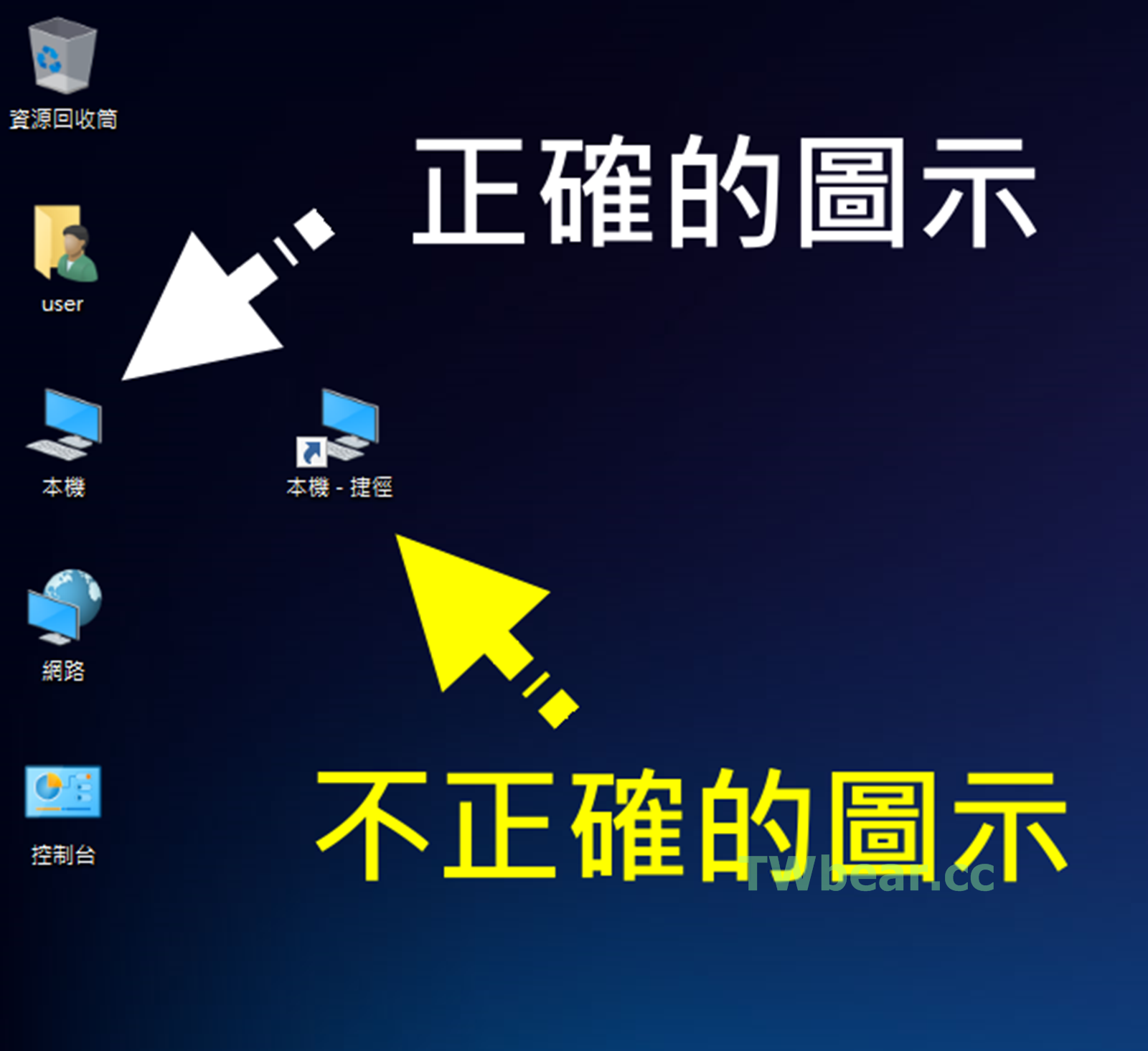 D09
D09
謝謝收看…(步驟是不是簡單到連10張圖都湊不滿…XD)
請大家支持台灣熊生活部落按讚加入粉絲團喔!
您的按讚與幫忙分享都是對台灣熊最實質的精神鼓勵~.~
關於作者:台灣熊
在ICT資通訊產業經歷近30年,喜歡網路寫作分享、兼任大學社團指導老師、同時基於熱忱仍然持續玩著電腦;貪吃愛玩也是熊的本性,所以也兼具美食、旅遊的分享。
(^(T)^)延伸閱讀→更多的教學文章
※ [教學文][電腦組裝-系列文]來組一台風格不同的電競電腦好了[預備篇]製作windows 10系統安裝碟含PATRiOT VIPER 256GB USB碟開箱實測
※ Windows 10更新後磁碟空間被塞爆了嗎?簡單教學教你如何刪除Windows.old增加可用磁碟空間!
※ AMD APU Ryzen 5 2400G 軟硬體安裝經驗分享(含問題排除教學)
※ [教學][windows]超頻就醬簡單INTEL與HWBOT合作開發的XTU,是超頻新鮮人的好工具,也是想要穩定超頻使用玩家的好幫手!
※ [教學文][地圖][旅遊][行程規劃工具]google Maps再推新功能,自訂圖示讓你更方便安排與規劃行程同時不再難辨識!
※ [免費][教學][windows]報告、履歷、美工設計沒有好字形嗎? 王漢宗博士的美意與善行、分享大家42套免費字型!內含下載連結
※ [教學][手機][android]SAMSUNG S6 MiraCast支援性如何?怎樣投影大螢幕?與NETGEAR PTV3000相容嗎?網友疑問解答!